怎样在Word文档中插入Excel表格
1、打开Word文档,点击菜单栏的插入(如图);
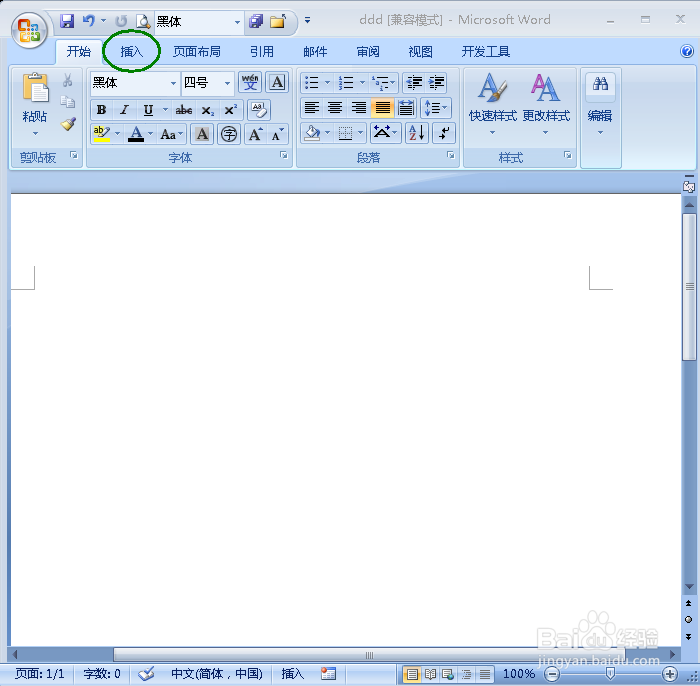
2、然后点击对象(如图);
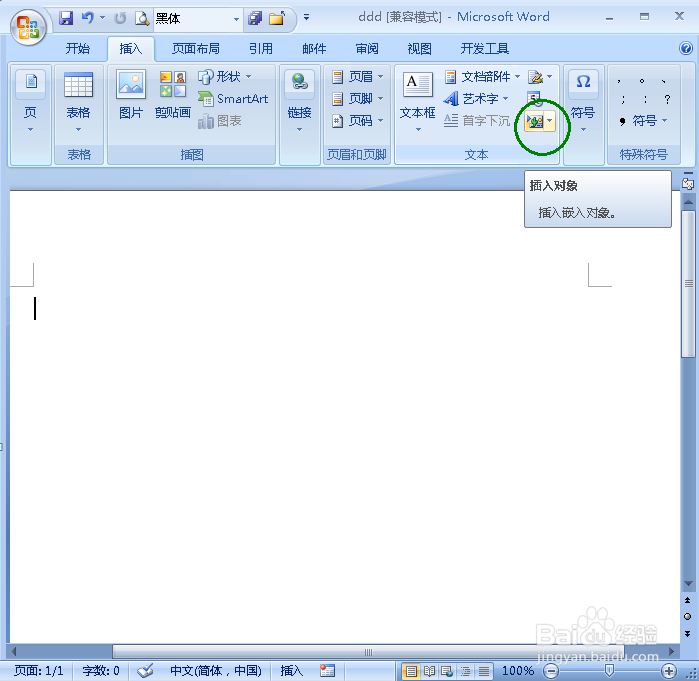
3、点击下拉列表中的对象(如图);
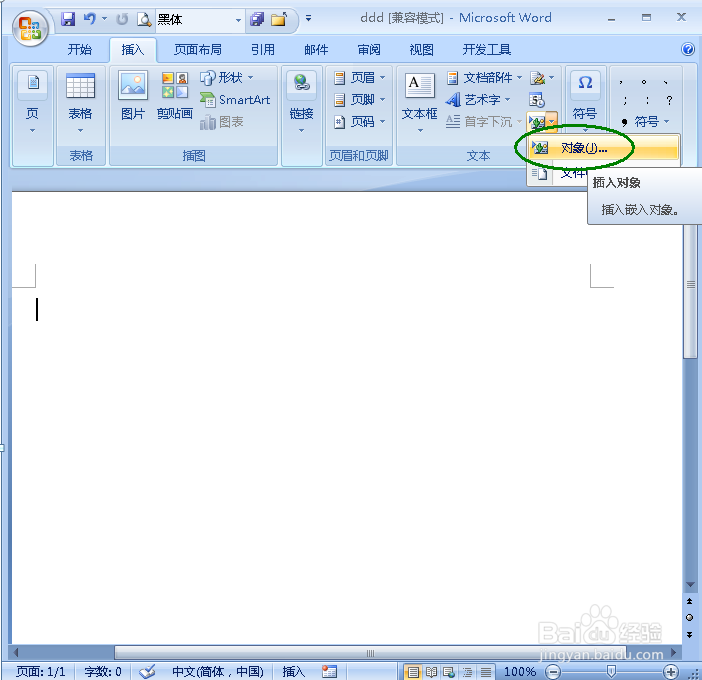
4、接下来回会弹出对话框,点击“由文件创建”,然后点击浏览(如图);
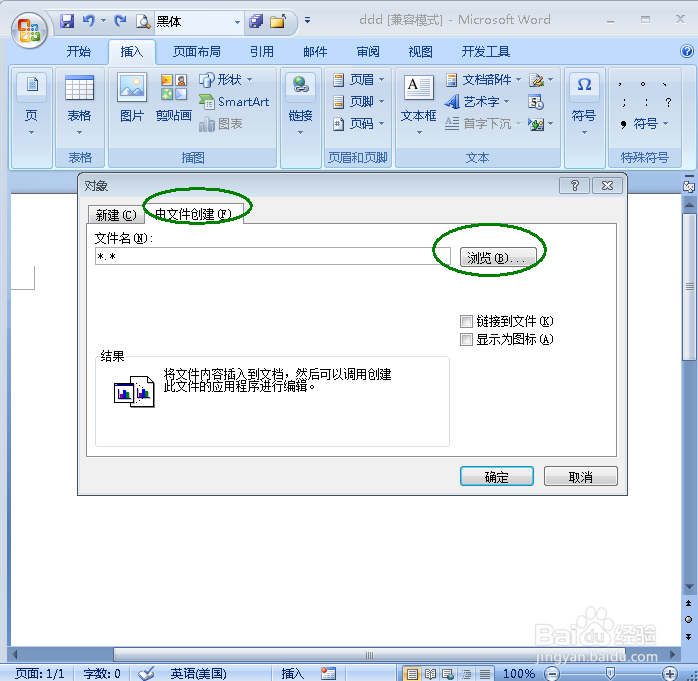
5、选择需要插入的表格,点击插入(如图);
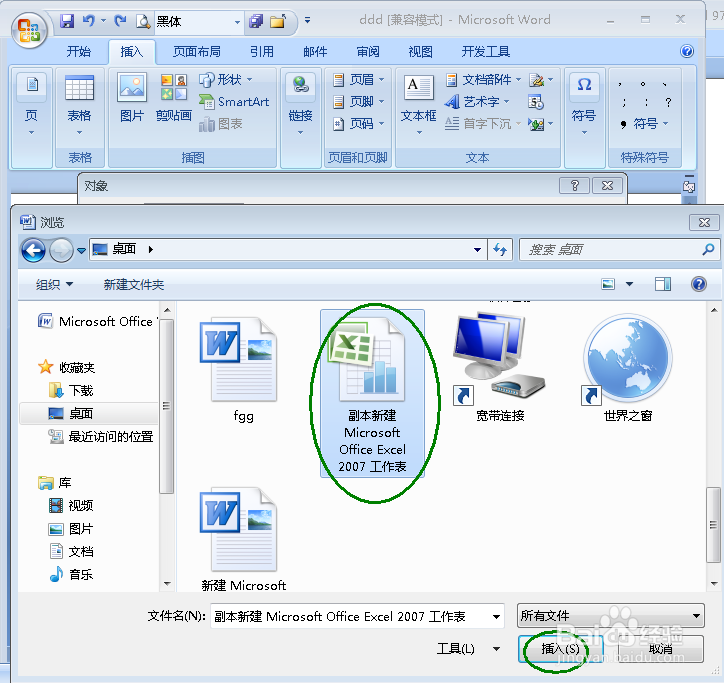
6、然后点击确定(如图);
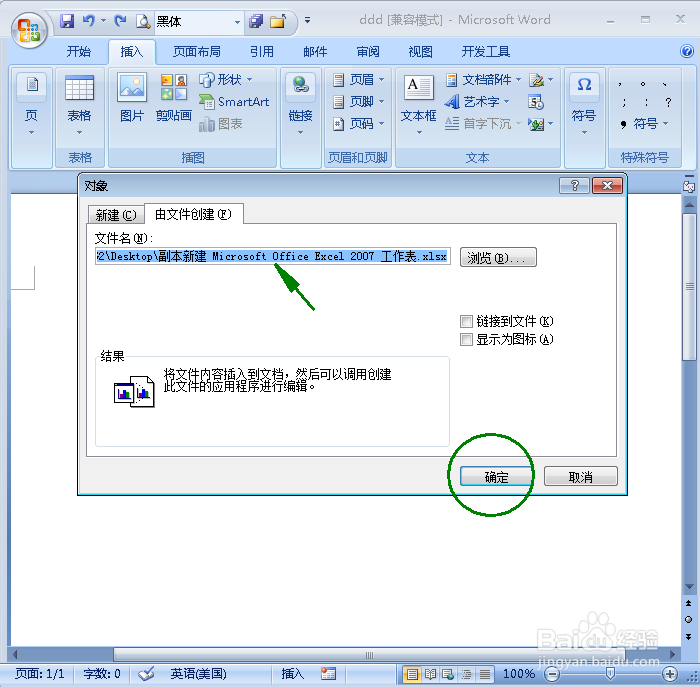
7、接下来可能插入的是整个Excel表格,点击表格边缘即可只显示数据区域(如图)。
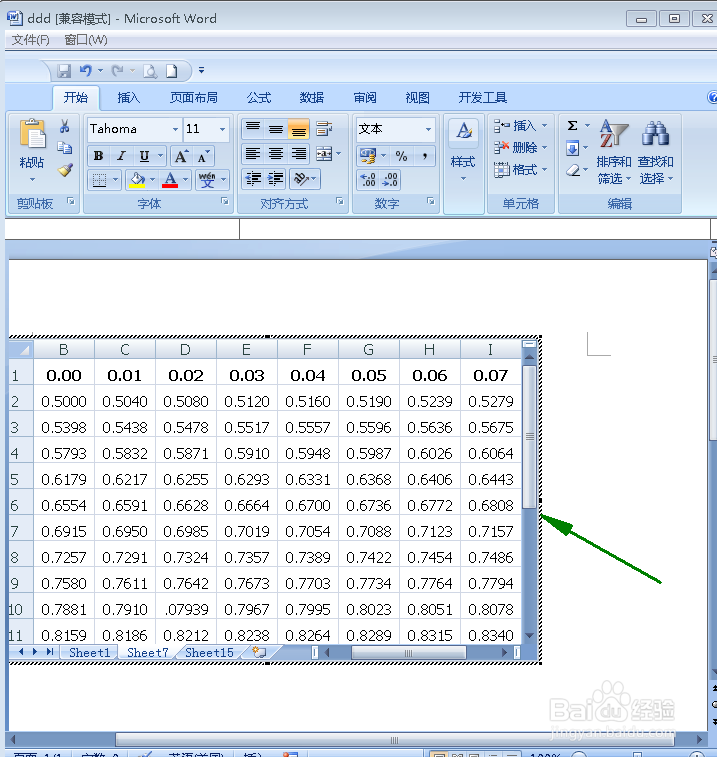

声明:本网站引用、摘录或转载内容仅供网站访问者交流或参考,不代表本站立场,如存在版权或非法内容,请联系站长删除,联系邮箱:site.kefu@qq.com。
阅读量:32
阅读量:36
阅读量:112
阅读量:141
阅读量:54